
오늘은 우리의 티스토리 블로그를
네이버에 노출 시키기~
네이버 웹 마스터 도구 등록하는 방법에 대해
알아보도록 하겠습니다.
티스토리는 네이버 플랫폼이 아니라서
티스토리블로그를 네이버 웹마스터 도구에 등록해서
네이버에서도 티스토리 글을 더 잘 수집할 수 있도록
도와주는 네이버 웹 마스터 도구에
등록해 보도록 하겠습니다.
하나씩 차근차근 하다보면
어렵지 않아요~
천천히 따라오실 준비되셨죠?^^

먼저 네이버에
네이버 서치어드바이저를 검색해 줍니다.

서치어드바이저에 들어가셔서
오른쪽 상단에 웹마스터 도구를 눌러주시면 됩니다.

다음으로 사이트 등록을 해줘야 하는데요~
각자의 다음 블로그에 들어가서 주소를 복사하고
저장버튼을 누르시면 됩니다.
주소를 복사 안 하고 그냥 치실 때는
꼭 https에서 s를 꼭 붙여주세요!!

사이트 등록을 하면 이렇게 사이트
소유확인을 하라고 나오는데요
우리가 등록하려는 티스토리는 우리가 서버에 접근하는 것은
불가하니 html 파일 업로드로는 진행이 안됩니다.
개인사이트가 아니고 우리는 가입해서 이용하는 사람들이라
HTML태그 방식으로 인증합니다
HTML태그 방식을 누르고 메타테그를 복사합니다.
복사한 태그를 head섹션에 붙여 줘야 하는데
그러기 위해선 티스토리 블로그 관리창으로 들어가 줍니다.
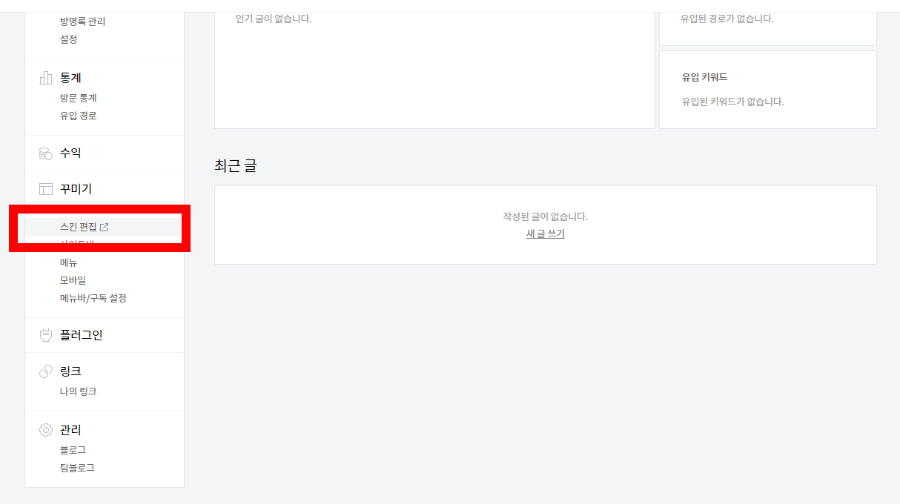
관리창 왼쪽 하단에 보시면
꾸미기에 스킨편집을 눌러주세요!

스킨 편집을 누르고 나면
위와 같은 창이 뜹니다.
오른쪽 상단에 HTML 편집을 눌러줍니다.

html편집을 누르면 이런 식으로 화면이 뜹니다.
여기서 head를 한번 클릭하면
저렇게 head부분이 어디서부터 어디까지인지
알아볼 수가 있습니다.
이제 복사한 코드를 갖다 붙일 건데요
head와 head 사이 아무 곳이나 갖다 넣어 주면 됩니다.

head와 head 사이에 넣기!
그리고 < > 이런 괄호 사이는
한 코드로 인식하는 거라 <> 사이에 넣으시면 안 되고요
<> 끝나는 곳 아무 곳이나 엔터 치셔서
칸을 내리고 우리가 복사한 코드를 넣어줍니다.
그리고 코드 위에 <!--네이버 웹마스터도구--> 이렇게 넣어주시면
아래코드가 네이버웹마스터도구라는 표시의 주석을 남길 수 있습니다.
이제 적용을 눌러주세요!
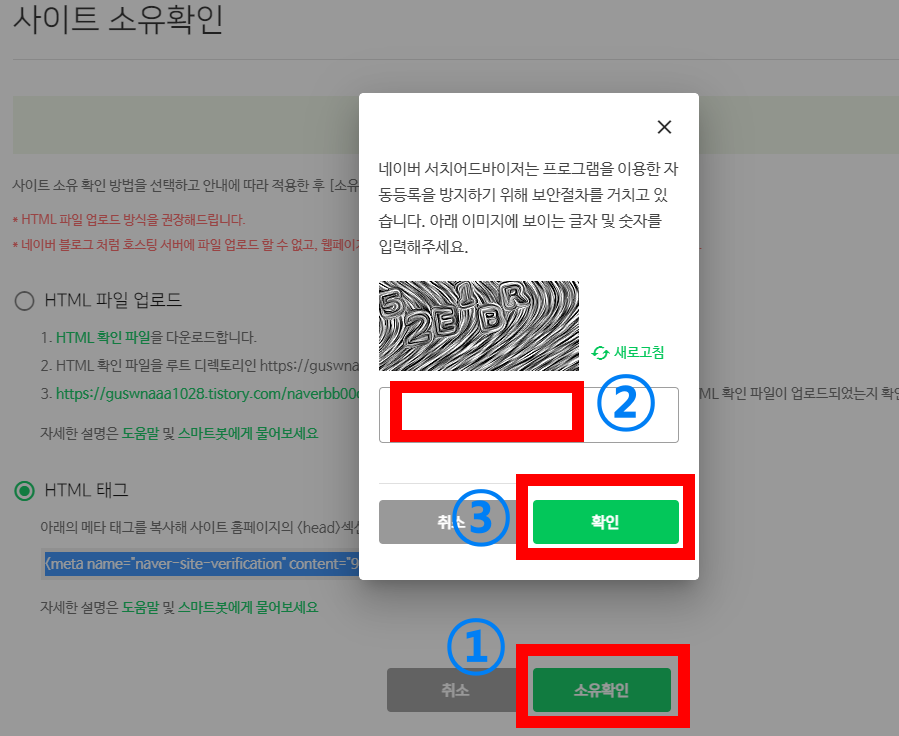
자 이제 다시 네이버서치어드바이저로 와서
소유확인 클릭 하시고
보안문자 누르고 확인 누르시면 됩니다.

자 이제 소유 확인이 완료되었습니다.

이제 다시 네이버 웹마스터도구에 들어갑니다.
우리가 등록한 티스토리블로그 주소가 보이네요~^^
주소를 클릭해 주세요

이 화면에서 요청을 눌러주시면
RSS제출과 사이트맵 제출이 있습니다.
로봇이 내 글을 정확하게 수집할 수 있게 도와주는데요
먼저 rss 제출을 눌러줍니다.

RSS URL입력칸에
내 블로그 주소를 넣고, 뒤에 /rss를 적어줍니다.
rss는 대문자로 적으면 등록이 안되니
꼭 소문자로 적어주세요~
글이 하나도 없으면 아무 글도 없는 RSS라고 뜰 거예요~
글은 하나 이상 올리고 rss제출하시면 됩니다!

이제 사이트맵 제출로 들어와서
사이트맵 주소에 티스토리 블로그 주소
/sitemap.xml을 적고 확인을 눌러줍니다.
이제 rss와 사이트맵 제출이 끝났습니다.
오늘은 내 티스토리블로그를
네이버에서 노출할 수 있게
네이버 웹마스터도구에 등록하는 방법에 대해
알아보았습니다
하나하나씩 티스토리 블로그 시작하기!
어렵지 않죠?
네이버 웹마스터도구 등록방법에 이어
다음엔 구글사이트 등록하는 법에 대해 알아볼게요~
오늘도 좋은 하루입니다
'티스토리블로그' 카테고리의 다른 글
| 티스토리 구글 사이트 등록 - 티스토리 구글 노출 시키기! (1) | 2023.02.27 |
|---|---|
| 티스토리 기본 설정 수익형 블로그 만들어 보아요~ (0) | 2022.12.26 |
| 초보도 할 수 있다! 티스토리 블로그 가입하고 만들기 (0) | 2022.12.22 |


